Erfahren Sie, wie Sie die Werkseinstellungen im Win7-System wiederherstellen
Nachdem das Win7-System längere Zeit verwendet wurde, treten zwangsläufig einige Systemprobleme auf. Wenn es nicht repariert werden kann, können wir versuchen, es zu lösen, indem wir Win7 auf die Werkseinstellungen zurücksetzen. Als Nächstes stellt Ihnen der Editor die Schritte zum Wiederherstellen der Werkseinstellungen des Win7-Systems vor.
Erstens: Streng genommen wurde das Win7-System nicht auf die Werkseinstellungen zurückgesetzt. Wenn wir jedoch zuvor einen Systemwiederherstellungspunkt eingerichtet haben, können wir das Win7-System auf den Zustand des vorherigen Wiederherstellungspunkts zurücksetzen. Wenn Sie das System vollständig wiederherstellen möchten, können Sie das Win7-System auch direkt neu installieren. Das Folgende ist die spezifische Vorgehensweise:
1. Stellen Sie das Win7-System auf den Wiederherstellungspunktstatus wieder her
1. Drücken Sie die Einschalttaste des Computers, um den Computer zu starten, und drücken Sie dann schnell die F8-Taste auf der Tastatur.

2. Wählen Sie in der folgenden Oberfläche, die nach Abschluss des ersten Schritts erscheint, „Computer reparieren“ und drücken Sie die Eingabetaste.
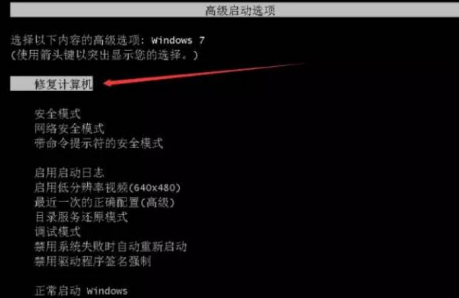
3. Wählen Sie die Tastatureingabemethode in der Benutzeroberfläche aus, die nach Abschluss des zweiten Schritts angezeigt wird, und warten Sie auf den nächsten Schritt.

4. Wenn ein Administratorkennwort vorhanden ist, müssen Sie es eingeben und auf „OK“ klicken.

5. Wählen Sie in den nach Abschluss des vierten Schritts eingegebenen Systemwiederherstellungsoptionen „Systemwiederherstellung“ aus.
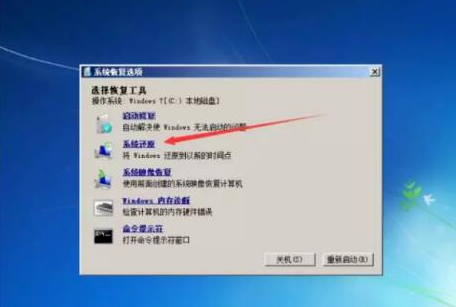
6. Nachdem Sie den fünften Schritt abgeschlossen haben, rufen Sie die Benutzeroberfläche für die Wiederherstellung von Systemdateien und -einstellungen auf und klicken Sie auf „Weiter“.
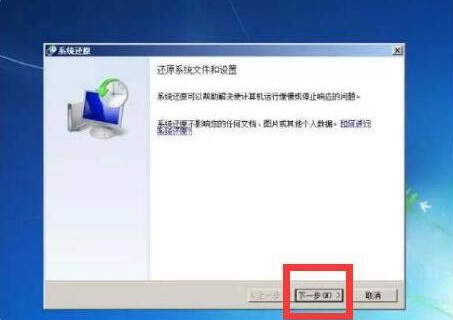
7. Klicken Sie auf „Weiter“. Klicken Sie im Popup-Bestätigungsdialogfeld auf „Ja“.
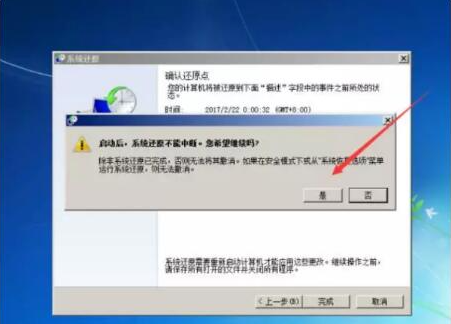
8. Klicken Sie nach Auswahl des richtigen Werksimages (Typ ist Installation) auf „Weiter“.
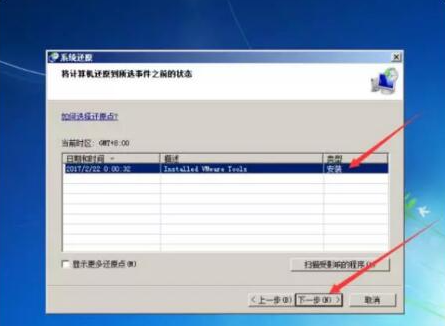
9. Klicken Sie auf die Schaltfläche „Neustart“, um den Computer neu zu starten und ihn auf die Werkseinstellungen zurückzusetzen.
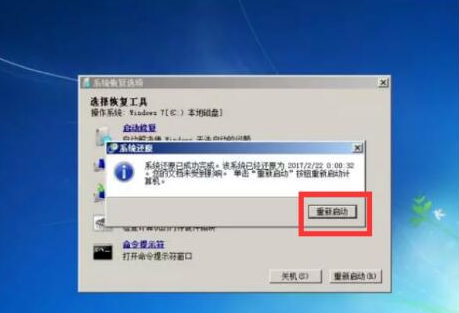
2. Installieren Sie das Win7-System neu.
Wenn Sie es vollständig wiederherstellen möchten, können wir dies auch durch eine Neuinstallation des Systems erreichen. Sie können das System neu installieren, indem Sie eine USB-Bootdiskette erstellen. Einzelheiten zu den Schritten finden Sie im Tutorial zur Neuinstallation des USB-Bootdiskettensystems.
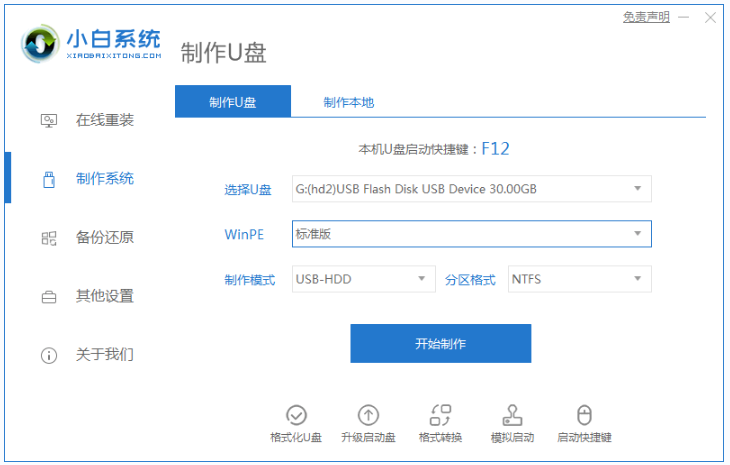
Die oben beschriebene Methode zum Wiederherstellen der Werkseinstellungen des Win7-Systems kann bei Bedarf auf das Tutorial zurückgreifen.
Das obige ist der detaillierte Inhalt vonErfahren Sie, wie Sie die Werkseinstellungen im Win7-System wiederherstellen. Für weitere Informationen folgen Sie bitte anderen verwandten Artikeln auf der PHP chinesischen Website!

Heiße KI -Werkzeuge

Undresser.AI Undress
KI-gestützte App zum Erstellen realistischer Aktfotos

AI Clothes Remover
Online-KI-Tool zum Entfernen von Kleidung aus Fotos.

Undress AI Tool
Ausziehbilder kostenlos

Clothoff.io
KI-Kleiderentferner

AI Hentai Generator
Erstellen Sie kostenlos Ai Hentai.

Heißer Artikel

Heiße Werkzeuge

Notepad++7.3.1
Einfach zu bedienender und kostenloser Code-Editor

SublimeText3 chinesische Version
Chinesische Version, sehr einfach zu bedienen

Senden Sie Studio 13.0.1
Leistungsstarke integrierte PHP-Entwicklungsumgebung

Dreamweaver CS6
Visuelle Webentwicklungstools

SublimeText3 Mac-Version
Codebearbeitungssoftware auf Gottesniveau (SublimeText3)

Heiße Themen
 1377
1377
 52
52
 Wie lösche ich WeChat-Freunde? So löschen Sie WeChat-Freunde
Mar 04, 2024 am 11:10 AM
Wie lösche ich WeChat-Freunde? So löschen Sie WeChat-Freunde
Mar 04, 2024 am 11:10 AM
WeChat ist eines der gängigen Chat-Tools. Über WeChat können wir neue Freunde treffen, alte Freunde kontaktieren und die Freundschaft zwischen Freunden pflegen. So wie es kein Bankett gibt, das nie endet, kommt es zwangsläufig zu Meinungsverschiedenheiten, wenn Menschen miteinander auskommen. Wenn eine Person Ihre Stimmung stark beeinflusst oder Sie feststellen, dass Ihre Ansichten nicht übereinstimmen, wenn Sie miteinander auskommen, und Sie nicht mehr kommunizieren können, müssen wir möglicherweise WeChat-Freunde löschen. Wie lösche ich WeChat-Freunde? Der erste Schritt zum Löschen von WeChat-Freunden: Tippen Sie auf der Hauptoberfläche von WeChat auf [Adressbuch]; der zweite Schritt: Klicken Sie auf den Freund, den Sie löschen möchten, und geben Sie im oberen Schritt [Details] ein rechte Ecke; Schritt 4: Klicken Sie unten auf [Löschen]; Schritt 5: Nachdem Sie die Eingabeaufforderungen der Seite verstanden haben, klicken Sie auf [Kontakt löschen].
 So schreiben Sie einen Roman in der Tomato Free Novel-App. Teilen Sie das Tutorial zum Schreiben eines Romans in der Tomato Novel-App
Mar 28, 2024 pm 12:50 PM
So schreiben Sie einen Roman in der Tomato Free Novel-App. Teilen Sie das Tutorial zum Schreiben eines Romans in der Tomato Novel-App
Mar 28, 2024 pm 12:50 PM
Tomato Novel ist eine sehr beliebte Roman-Lesesoftware. Jeder Roman und Comic ist sehr interessant und möchte auch Romane schreiben Also, wie schreiben wir den Roman darin? Meine Freunde wissen es nicht, also lasst uns gemeinsam auf diese Seite gehen und uns eine Einführung zum Schreiben eines Romans ansehen. Teilen Sie das Tomato-Roman-Tutorial zum Schreiben eines Romans. 1. Öffnen Sie zunächst die kostenlose Tomato-Roman-App auf Ihrem Mobiltelefon und klicken Sie auf „Personal Center – Writer Center“. 2. Gehen Sie zur Seite „Tomato Writer Assistant“ – klicken Sie auf „Neues Buch erstellen“. am Ende des Romans.
 Wie rufe ich das BIOS auf dem Colorful-Motherboard auf? Bringen Sie Ihnen zwei Methoden bei
Mar 13, 2024 pm 06:01 PM
Wie rufe ich das BIOS auf dem Colorful-Motherboard auf? Bringen Sie Ihnen zwei Methoden bei
Mar 13, 2024 pm 06:01 PM
Colorful-Motherboards erfreuen sich auf dem chinesischen Inlandsmarkt großer Beliebtheit und Marktanteil, aber einige Benutzer von Colorful-Motherboards wissen immer noch nicht, wie sie im BIOS Einstellungen vornehmen sollen? Als Reaktion auf diese Situation hat Ihnen der Herausgeber speziell zwei Methoden zum Aufrufen des farbenfrohen Motherboard-BIOS vorgestellt. Kommen Sie und probieren Sie es aus! Methode 1: Verwenden Sie die U-Disk-Start-Tastenkombination, um das U-Disk-Installationssystem direkt aufzurufen. Die Tastenkombination für das Colorful-Motherboard zum Starten der U-Disk ist zunächst ESC oder F11, um ein Black zu erstellen Wenn Sie den Startbildschirm sehen, drücken Sie kontinuierlich die ESC- oder F11-Taste auf der Tastatur, um ein Fenster zur Auswahl der Startelementsequenz aufzurufen. Bewegen Sie den Cursor an die Stelle, an der „USB“ angezeigt wird " wird angezeigt, und dann
 So stellen Sie gelöschte Kontakte auf WeChat wieder her (ein einfaches Tutorial erklärt Ihnen, wie Sie gelöschte Kontakte wiederherstellen)
May 01, 2024 pm 12:01 PM
So stellen Sie gelöschte Kontakte auf WeChat wieder her (ein einfaches Tutorial erklärt Ihnen, wie Sie gelöschte Kontakte wiederherstellen)
May 01, 2024 pm 12:01 PM
Leider löschen Menschen aus bestimmten Gründen oft versehentlich bestimmte Kontakte. WeChat ist eine weit verbreitete soziale Software. Um Benutzern bei der Lösung dieses Problems zu helfen, wird in diesem Artikel erläutert, wie gelöschte Kontakte auf einfache Weise wiederhergestellt werden können. 1. Verstehen Sie den WeChat-Kontaktlöschmechanismus. Dies bietet uns die Möglichkeit, gelöschte Kontakte wiederherzustellen. Der Kontaktlöschmechanismus in WeChat entfernt sie aus dem Adressbuch, löscht sie jedoch nicht vollständig. 2. Nutzen Sie die integrierte „Kontaktbuch-Wiederherstellung“-Funktion von WeChat, um Zeit und Energie zu sparen. Mit dieser Funktion können Benutzer schnell gelöschte Kontakte wiederherstellen. 3. Rufen Sie die WeChat-Einstellungsseite auf und klicken Sie auf die untere rechte Ecke, öffnen Sie die WeChat-Anwendung „Me“ und klicken Sie auf das Einstellungssymbol in der oberen rechten Ecke, um die Einstellungsseite aufzurufen.
 So stellen Sie die Werkseinstellungen auf dem vivo-Telefon wieder her
Mar 22, 2024 pm 06:31 PM
So stellen Sie die Werkseinstellungen auf dem vivo-Telefon wieder her
Mar 22, 2024 pm 06:31 PM
1. Klicken Sie auf dem Desktop des Mobiltelefons auf [Einstellungen]. 2. Wählen Sie [Weitere Einstellungen] aus und klicken Sie darauf. 3. Ziehen Sie nach unten und klicken Sie, um [Werkseinstellungen wiederherstellen] zu öffnen. 4. Klicken Sie dann auf [Alle Einstellungen wiederherstellen]. Geben Sie das Passwort ein, um die Werkseinstellungen wiederherzustellen.
 Dell-Computer auf Werkseinstellungen zurückgesetzt, Dell-Laptop stellt die Werkseinstellungen wieder her
Jun 19, 2024 am 04:34 AM
Dell-Computer auf Werkseinstellungen zurückgesetzt, Dell-Laptop stellt die Werkseinstellungen wieder her
Jun 19, 2024 am 04:34 AM
Im Folgenden wird der mit DELL-Notebooks gelieferte Werksreset vorgestellt. Nach dem Zurücksetzen wird der Computer in den Zustand zurückversetzt, in dem Sie ihn gekauft haben. Voraussetzung ist, dass die Festplatte nicht partitioniert wurde und die Wiederherstellungspartition nicht vorhanden ist beschädigt wurde. 1. Starten Sie den Computer neu und klicken Sie so lange auf die Taste F12 auf der Tastatur, bis die folgende Oberfläche angezeigt wird. 2. Wählen Sie „SupportAssistOSRecovery“ und klicken Sie auf „BEENDEN“. 3. Klicken Sie hier auf „Überspringen“ oder klicken Sie auf „Schritt-für-Schritt-Anleitung“. Es werden Einführungsanweisungen angezeigt. 4. Klicken Sie in dieser Benutzeroberfläche in der unteren rechten Ecke auf „Zurücksetzen“ und klicken Sie auf „Weiter“. ist nicht schnell, es wird lange dauern, Sie müssen den Treiber auch selbst installieren) 6. Wenn wichtige Daten vorhanden sind, wählen Sie „Ja, meine Dateien sichern“.
 Zusammenfassung der Methoden zum Erhalten von Administratorrechten in Win11
Mar 09, 2024 am 08:45 AM
Zusammenfassung der Methoden zum Erhalten von Administratorrechten in Win11
Mar 09, 2024 am 08:45 AM
Eine Zusammenfassung, wie Sie Win11-Administratorrechte erhalten. Im Betriebssystem Windows 11 sind Administratorrechte eine der sehr wichtigen Berechtigungen, die es Benutzern ermöglichen, verschiedene Vorgänge auf dem System auszuführen. Manchmal benötigen wir möglicherweise Administratorrechte, um einige Vorgänge abzuschließen, z. B. die Installation von Software, das Ändern von Systemeinstellungen usw. Im Folgenden werden einige Methoden zum Erhalten von Win11-Administratorrechten zusammengefasst. Ich hoffe, dass sie Ihnen helfen können. 1. Verwenden Sie Tastenkombinationen. Im Windows 11-System können Sie die Eingabeaufforderung schnell über Tastenkombinationen öffnen.
 Das Geheimnis des Ausbrütens mobiler Dracheneier wird gelüftet (Schritt für Schritt erfahren Sie, wie Sie mobile Dracheneier erfolgreich ausbrüten)
May 04, 2024 pm 06:01 PM
Das Geheimnis des Ausbrütens mobiler Dracheneier wird gelüftet (Schritt für Schritt erfahren Sie, wie Sie mobile Dracheneier erfolgreich ausbrüten)
May 04, 2024 pm 06:01 PM
Mobile Spiele sind mit der Entwicklung der Technologie zu einem festen Bestandteil des Lebens der Menschen geworden. Mit seinem niedlichen Drachenei-Bild und dem interessanten Schlüpfvorgang hat es die Aufmerksamkeit vieler Spieler auf sich gezogen, und eines der Spiele, das viel Aufmerksamkeit erregt hat, ist die mobile Version von Dragon Egg. Um den Spielern dabei zu helfen, ihre eigenen Drachen im Spiel besser zu kultivieren und zu züchten, erfahren Sie in diesem Artikel, wie Sie Dracheneier in der mobilen Version ausbrüten. 1. Wählen Sie den geeigneten Drachenei-Typ aus, der Ihnen gefällt und zu Ihnen passt, basierend auf den verschiedenen Arten von Drachenei-Attributen und -Fähigkeiten, die im Spiel zur Verfügung stehen. 2. Verbessern Sie die Stufe der Brutmaschine, indem Sie Aufgaben erledigen und Requisiten sammeln. Die Stufe der Brutmaschine bestimmt die Schlüpfgeschwindigkeit und die Erfolgsquote beim Schlüpfen. 3. Sammeln Sie die Ressourcen, die die Spieler zum Schlüpfen benötigen



